Nội dung chính:
- 1. Thêm thành viên đánh giá ngoài (dành cho tài khoản quản trị cấp Sở)
- 2. Phân quyền tiêu chí cho thành viên ĐGN (dành cho Trưởng đoàn)
1. Thêm thành viên đánh giá ngoài (dành cho tài khoản quản trị cấp Sở)
Mục đích: Tạo và phân công đoàn Đánh giá ngoài cho từng trường, giúp đảm bảo mỗi trường được đánh giá bởi một hội đồng rõ ràng, đúng quy trình.
Cách thực hiện:
Bước 1: Truy cập menu Đánh giá ngoài → chọn tab Danh sách đơn vị → lọc theo trạng thái Đã đăng ký, có thể lọc thêm trạng thái Chưa lập tại ô “Lập đoàn ĐGN” để hiển thị các trường đã gửi đăng ký ĐGN.
Bấm vào nút Lập đoàn ĐGN (nút màu đen là chưa lập đoàn, màu xanh lá là đã lập).
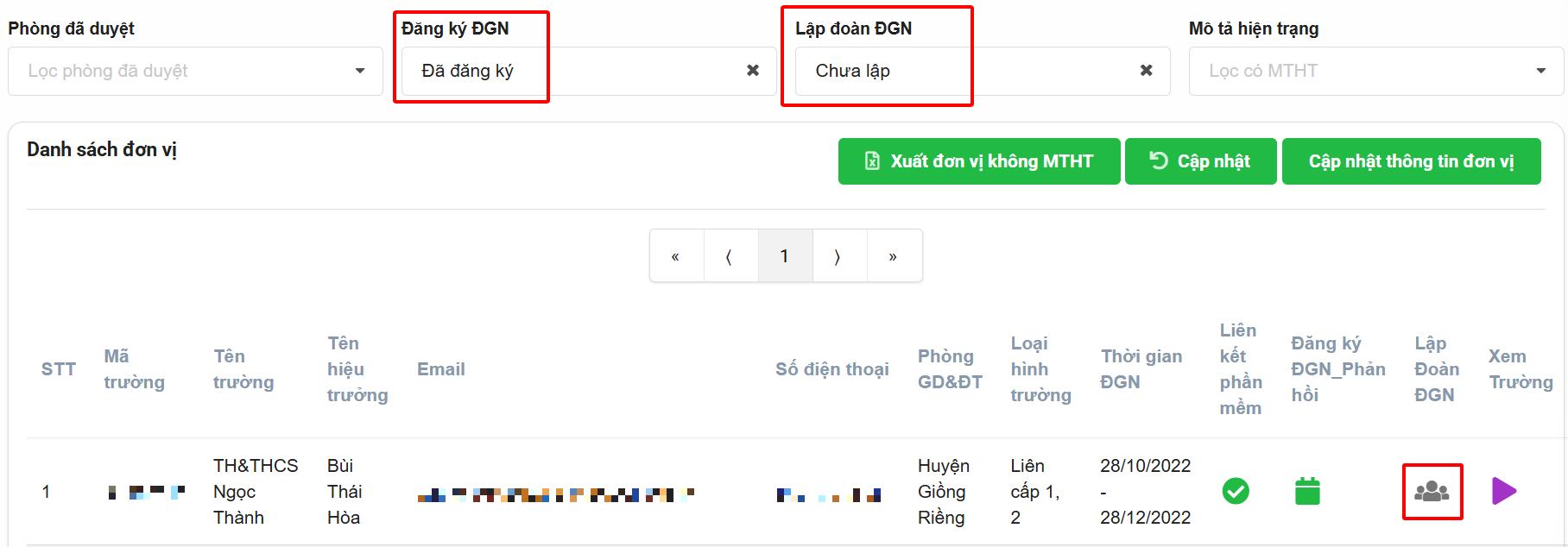
Bước 2: Bấm nút Thêm thành viên từ danh sách để bắt đầu chọn thành viên cho đoàn.
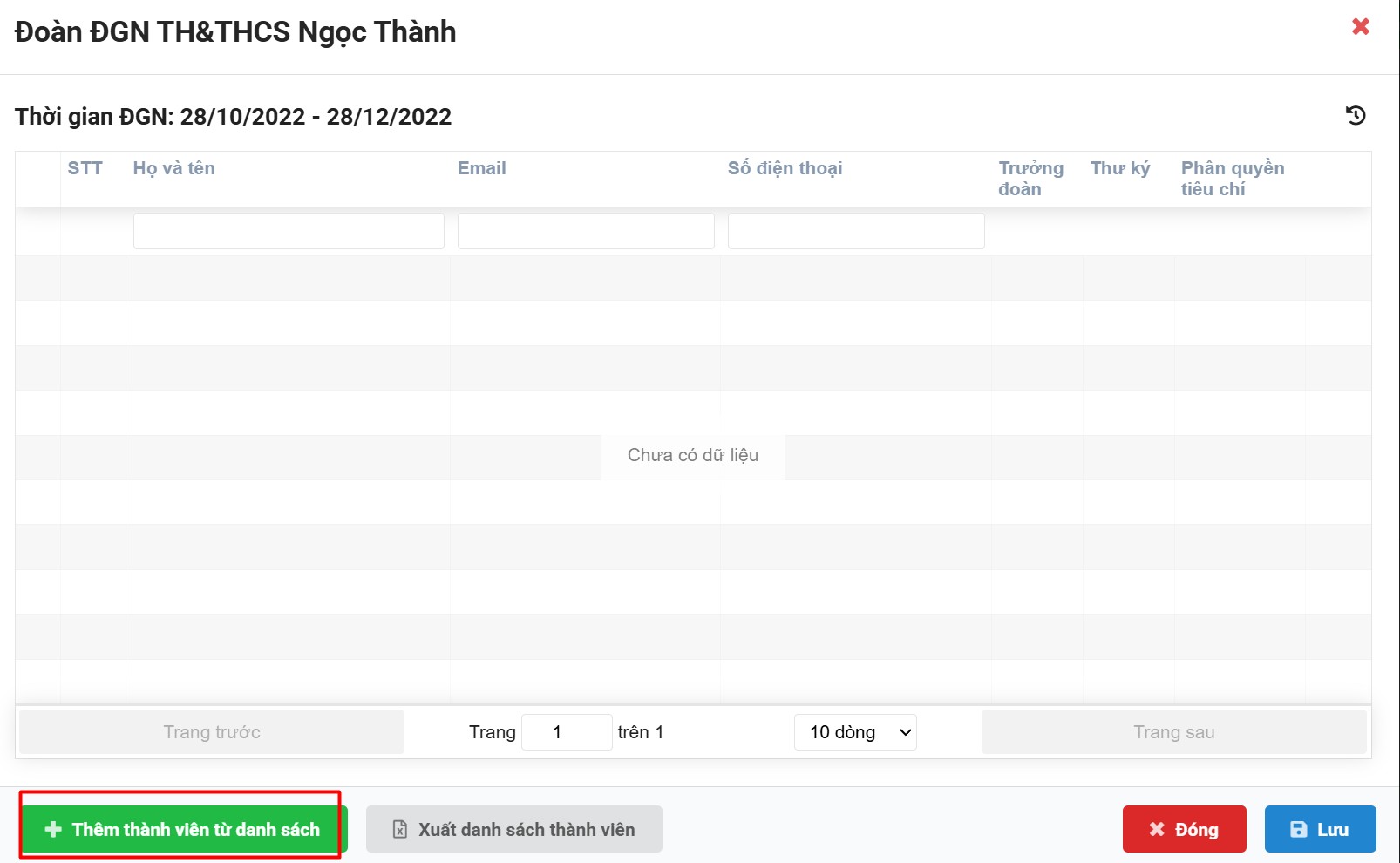
Bước 3: Danh sách thành viên sẽ hiển thị, được lấy từ mục Thành viên ĐGN đã được thiết lập trước đó.
→ Tích chọn vào ô vuông trước tên thành viên để thêm vào đoàn.
→ Có thể lọc nhanh theo họ tên, email, đơn vị bằng cách nhập vào ô lọc đầu cột.
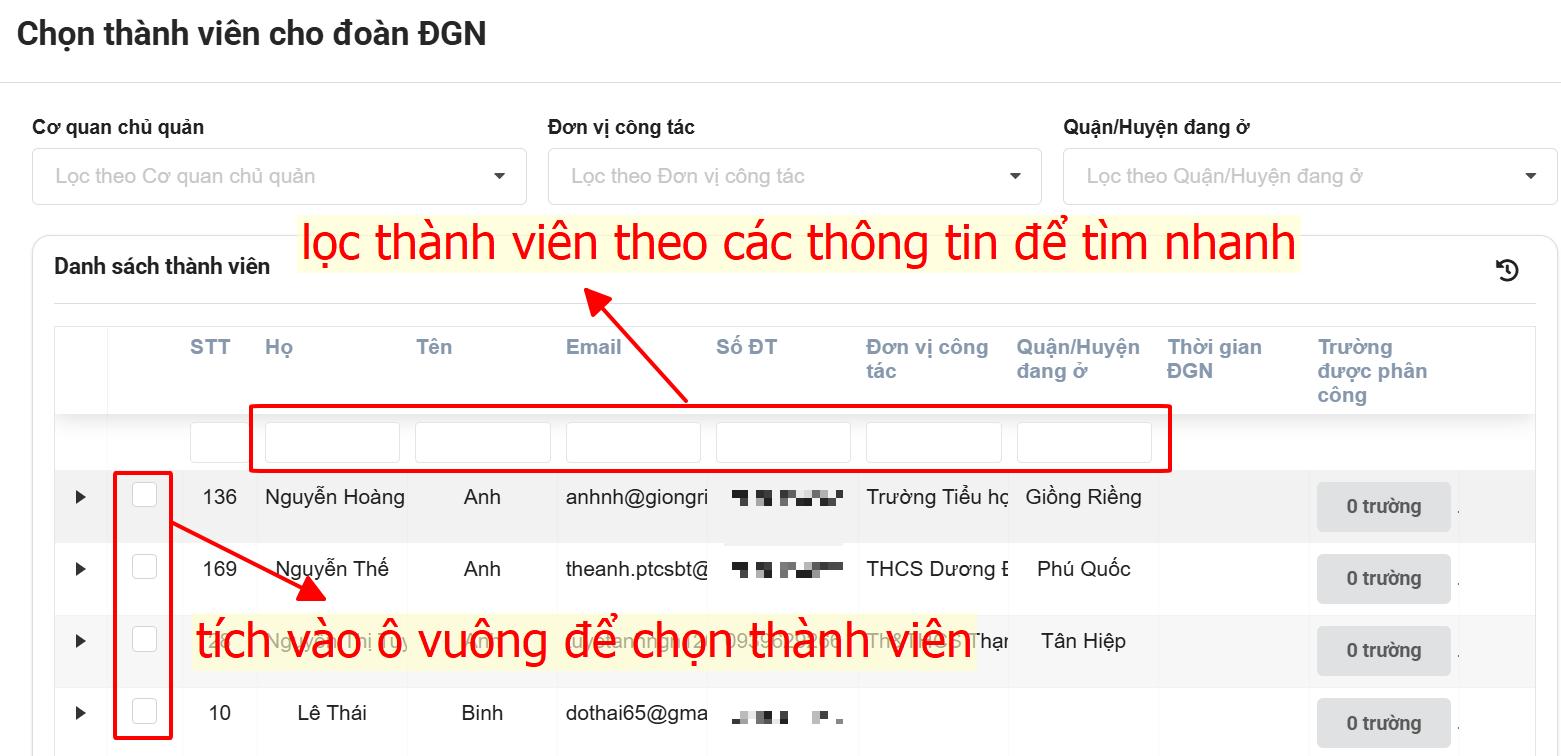
Bước 4: Sau khi chọn xong các thành viên → bấm nút Tiếp tục
Bước 5: Phân vai trò cho từng thành viên
- Trưởng đoàn: tích vào ô tương ứng.
- Thư ký: tích vào ô tương ứng.
- Không tích gì sẽ được hiểu là thành viên thường.
Thầy/Cô có thể bấm vào biểu tượng thùng rác màu đỏ nếu muốn xóa một người khỏi danh sách đoàn.
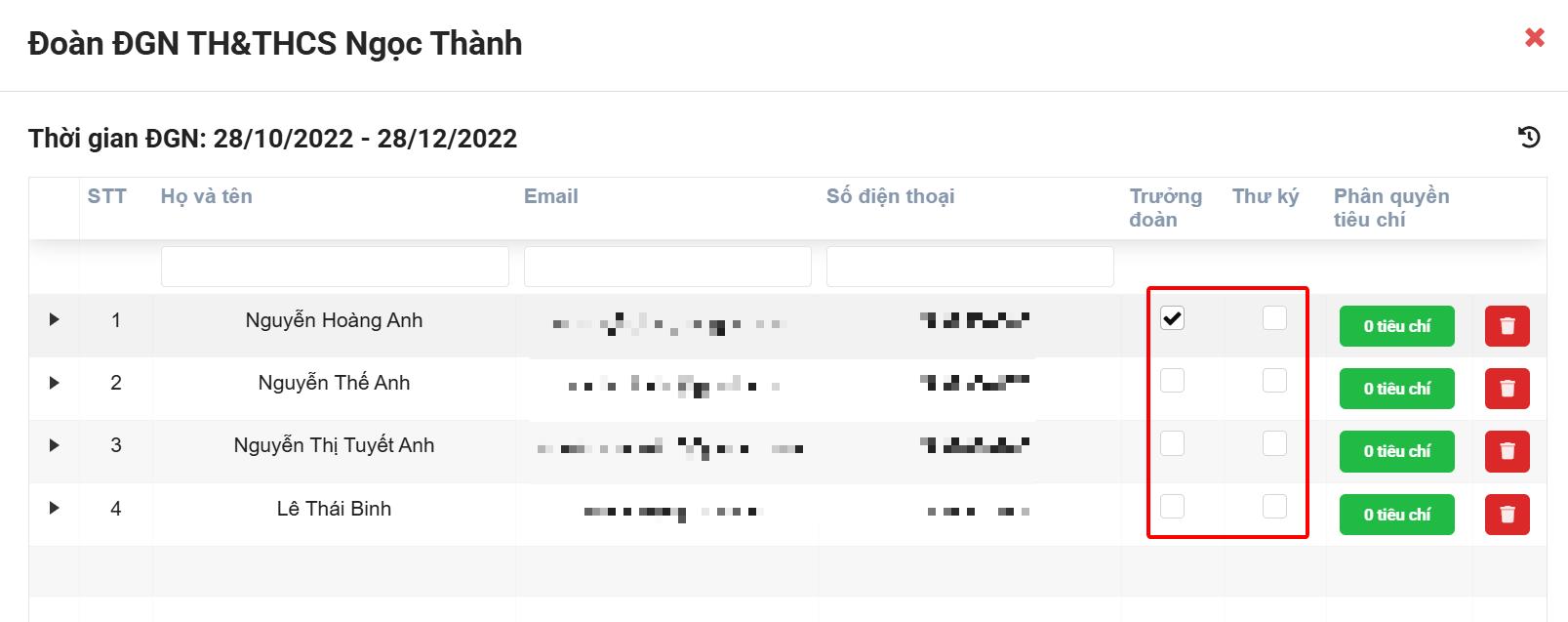
Bước 6: Sau khi hoàn tất, Thầy/Cô bấm nút Lưu để tạo đoàn ĐGN cho trường.
2. Phân quyền tiêu chí cho thành viên ĐGN (dành cho Trưởng đoàn)
Mục đích: Giúp Trưởng đoàn chủ động giao nhiệm vụ cụ thể cho từng thành viên trong đoàn. Mỗi người sẽ được phân quyền đánh giá những tiêu chí nhất định, tránh chồng chéo hoặc bỏ sót.
Cách thực hiện:
Bước 1: Trưởng đoàn đăng nhập vào phần mềm bằng tài khoản đã được cấp. Khi đăng nhập, hệ thống sẽ hiển thị thông báo về các đơn vị mà mình được phân công ĐGN.
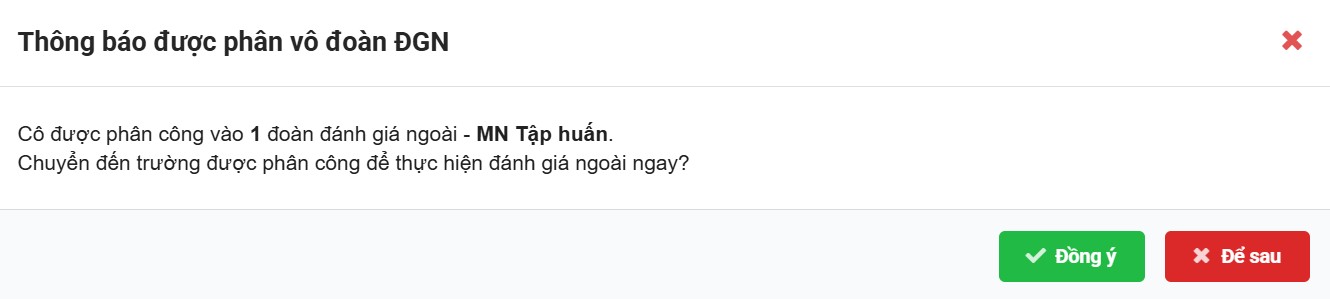
Bước 2: Vào menu Đánh giá ngoài → chọn mục Thực hiện ĐGN → bấm nút Đoàn ĐGN để truy cập phần phân công.
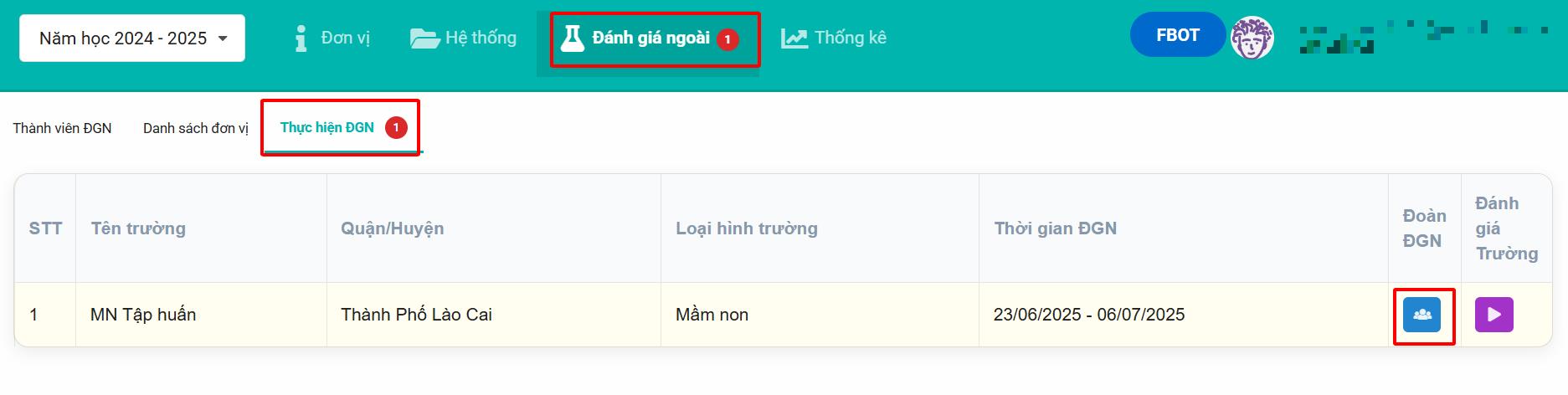
Bước 3: Phân quyền đánh giá tiêu chí cho thành viên
Tại bảng danh sách thành viên trong đoàn, tìm tới cột Phân quyền tiêu chí → bấm vào nút màu xanh lá tương ứng với từng thành viên.
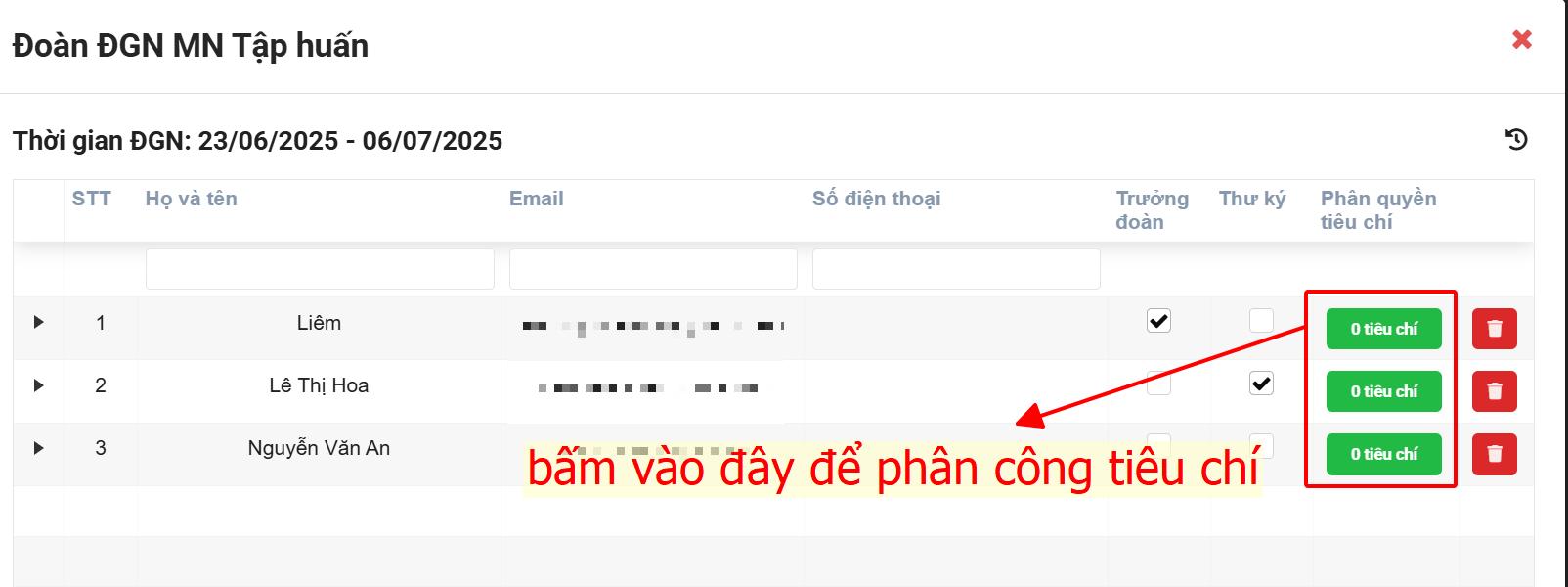
Bước 4: Check chọn các tiêu chí muốn phân công cho thành viên đó.
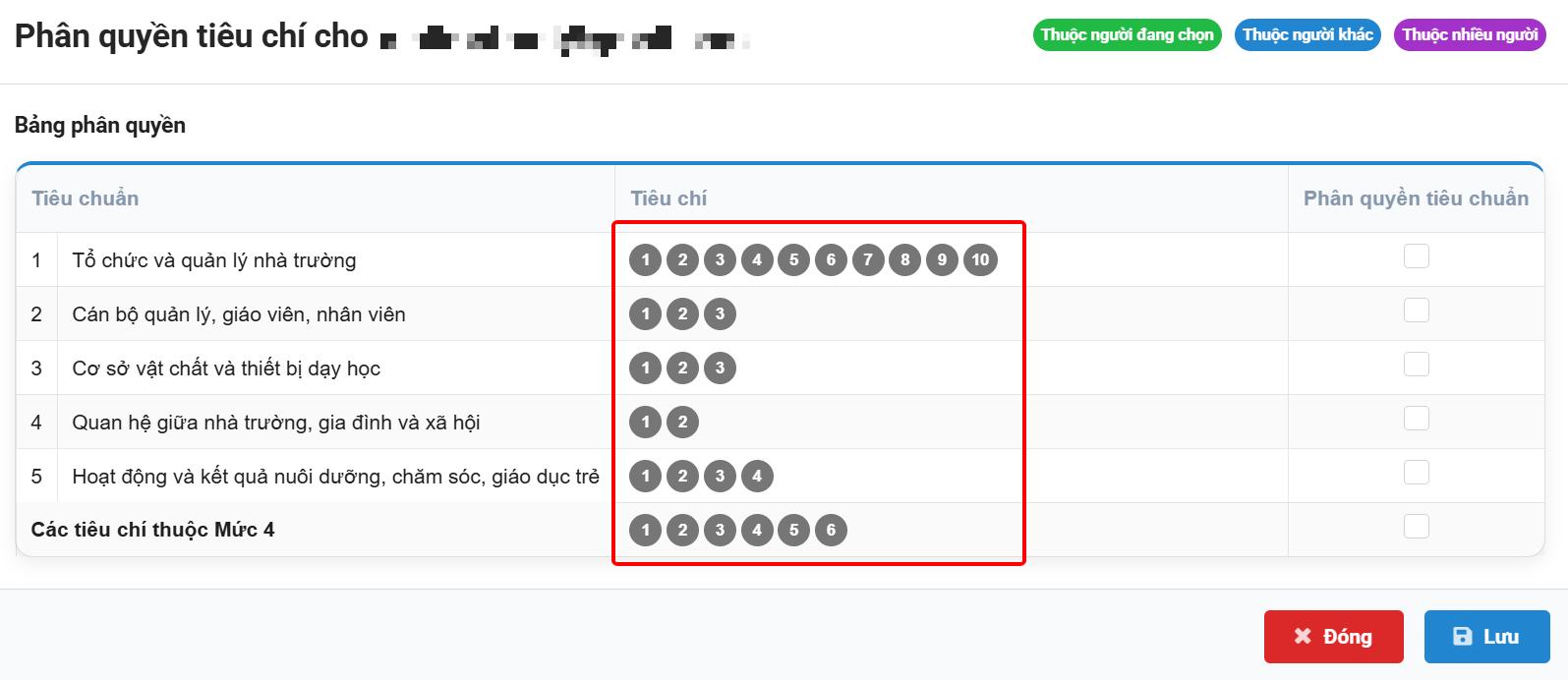
Bước 5: Sau khi chọn xong, bấm nút Lưu để hoàn tất.
Lưu ý:
- Sau khi được phân công, mỗi thành viên trong đoàn khi đăng nhập vào hệ thống sẽ thấy danh sách tiêu chí mà mình được giao, và chỉ có thể thao tác trên những phần được phân quyền.
- Nếu cần, Thầy/Cô có thể quay lại giao diện đoàn ĐGN để chỉnh sửa hoặc bổ sung thành viên bất kỳ lúc nào trong quá trình phân công.